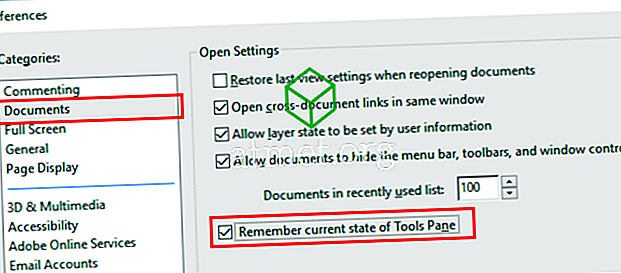Menu po prawej stronie w programie Adobe Reader jest denerwujące i zajmuje dużą część ekranu. Czy nie chcesz się go pozbyć na stałe? Ukryj go domyślnie we wszystkich otwieranych dokumentach za pomocą tych kroków.
- Otwórz dokument w Adobe Reader DC.
- Wybierz „ Edytuj ”> „ Preferencje ”.
- Wybierz „ Dokumenty ” w lewym okienku.
- Zaznacz pole „ Zapamiętaj bieżący stan okienka narzędzi ”, a następnie wybierz „ OK ”.
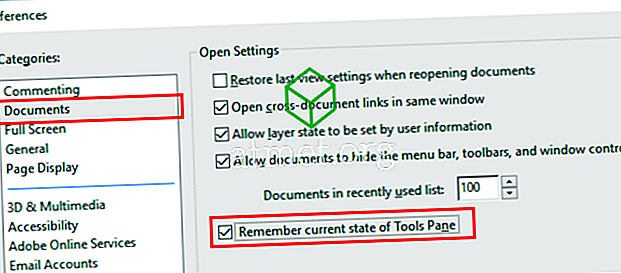
Uwaga: W starszych wersjach programu Reader DC to pole nazywa się „Otwórz panel narzędzi dla każdego dokumentu”. Możesz usunąć zaznaczenie w tym przypadku.
- Teraz kliknij strzałkę na dzielniku między dokumentem a prawym panelem, aby go ukryć.
Po zamknięciu dokumentu powinien być teraz ustawiony ukryty prawy panel. Nie otworzy się ponownie, dopóki sam go nie rozszerzysz.